אתחול במצב בטוח - מצב בטוח - מאפשר לך לתקן בעיות שונות שהתעוררו בתפעול מערכת ההפעלה. המשתמש צריך לדעת כיצד להפעיל את המחשב במצב בטוח וכיצד לצאת ממנו.
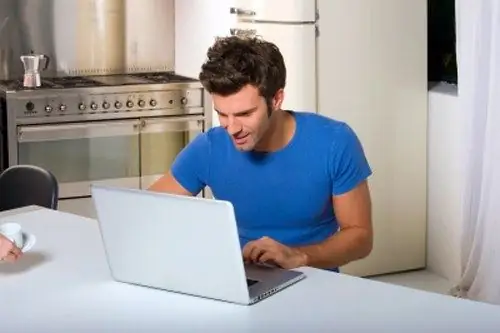
הוראות
שלב 1
Windows מספק מספר אפשרויות לאתחול במצב בטוח: עם טעינת מנהל התקן רשת, עם תמיכה בשורת פקודה, ו- Simple Safe Mode, אשר טוען רק את מנהלי ההתקנים והשירותים החיוניים ביותר. המצב נבחר על ידי לחיצה על מקש הפונקציה F8 לפני הפעלת אתחול חדש של המערכת.
שלב 2
לא משנה באיזה ממצבי הבטוח אתחלת את המחשב, עליך להפעיל מחדש את המחשב כדי לחזור למצב רגיל. אם, למשל, הסרת את ההתקנה של מנהל ההתקן הישן של כרטיס המסך, התחלת במצב בטוח והתקנת את מנהל ההתקן האחרון, האתחול יתרחש באופן אוטומטי. במקרים בהם הפעולות אינן אוטומטיות, עליך לבצע אותן בעצמך.
שלב 3
לחץ על כפתור התחל או על מקש Windows. בתפריט בחר בפריט "כיבוי". תיפתח תיבת דו-שיח חדשה. בחר באפשרות "הפעל מחדש". המתן עד שמערכת ההפעלה תתחיל כרגיל. אם במהלך האתחול מופיעה שוב רשימת אפשרויות אתחול על המסך, השתמש בלחצני החצים כדי לבחור "Windows אתחול רגיל" ולחץ על מקש Enter. זכור כי יש לכבות את Num Lock בעת ביצוע פעולה זו.
שלב 4
ישנן דרכים חלופיות להפעלה מחדש. לחץ על מקש הקיצור Ctrl, alt="Image" ו- Del. חלון מנהל המשימות נפתח. ניתן להתקשר אליו גם באמצעות לחיצה ימנית על שורת המשימות ובחירת הפריט "מנהל המשימות". בשורת התפריטים העליונה בחלון השולח, מצא את הפריט "כיבוי" ובחר את הפקודה "הפעל מחדש".
שלב 5
לחיצה כפולה על צירוף המקשים Ctrl, alt="Image" ו- Del יפעיל מחדש את המחשב. אם אינך מצליח להפעיל מחדש את מערכת ההפעלה בשיטות המתוארות לעיל, לחץ על כפתור איפוס במחשב. לרוב הוא ממוקם מתחת לכפתור ההפעלה והוא קטן יחסית.






